Sebelumnya, Android hanya mendukung ukuran halaman memori 4 KB, yang telah mengoptimalkan performa memori sistem untuk jumlah total memori rata-rata yang biasanya dimiliki perangkat Android. Mulai dari Android 15, AOSP mendukung perangkat yang dikonfigurasi untuk menggunakan ukuran halaman 16 KB (perangkat 16 KB). Jika aplikasi Anda menggunakan library NDK, baik secara langsung maupun tidak langsung melalui SDK, Anda harus membangun ulang aplikasi agar dapat berfungsi di perangkat 16 KB ini.
Seiring produsen perangkat terus membuat perangkat dengan jumlah memori fisik (RAM) yang lebih besar, banyak perangkat ini akan mengadopsi ukuran halaman 16 KB (dan pada akhirnya lebih besar) untuk mengoptimalkan performa perangkat. Menambahkan dukungan untuk perangkat dengan ukuran halaman 16 KB memungkinkan aplikasi Anda berjalan di perangkat ini dan membantu aplikasi Anda mendapatkan manfaat dari peningkatan performa terkait. Tanpa dikompilasi ulang, aplikasi tidak akan berfungsi di perangkat 16 KB dalam rilis Android mendatang.
Untuk membantu Anda menambahkan dukungan bagi aplikasi, kami telah memberikan panduan tentang cara memeriksa apakah aplikasi Anda terpengaruh, cara membangun ulang aplikasi (jika berlaku), dan cara menguji aplikasi Anda di lingkungan 16 KB menggunakan emulator (termasuk image sistem Android 15 untuk Android Emulator).
Manfaat dan peningkatan performa
Perangkat yang dikonfigurasi dengan ukuran halaman 16 KB menggunakan memori yang sedikit lebih banyak secara rata-rata, tetapi juga mendapatkan berbagai peningkatan performa untuk sistem dan aplikasi:
- Waktu peluncuran aplikasi lebih rendah saat sistem berada dalam tekanan memori: rata-rata 3,16% lebih rendah, dengan peningkatan yang lebih signifikan (hingga 30%) untuk beberapa aplikasi yang kami uji
- Mengurangi penggunaan daya selama peluncuran aplikasi: Pengurangan rata-rata 4,56%
- Peluncuran kamera lebih cepat: rata-rata hot start 4,48% lebih cepat dan cold start 6,60% lebih cepat
- Waktu booting sistem yang lebih baik: rata-rata meningkat sebesar 8% (sekitar 950 milidetik)
Peningkatan ini didasarkan pada pengujian awal kami, dan hasil pada perangkat aktual kemungkinan akan berbeda. Kami akan memberikan analisis tambahan tentang potensi keuntungan untuk aplikasi saat kami melanjutkan pengujian.
Memeriksa apakah aplikasi Anda terpengaruh
Jika aplikasi Anda menggunakan kode native, Anda harus membangun ulang aplikasi dengan dukungan untuk perangkat 16 KB. Jika tidak yakin apakah aplikasi Anda menggunakan kode native atau tidak, Anda dapat menggunakan APK Analyzer untuk mengidentifikasi apakah ada kode native atau tidak, lalu memeriksa perataan segmen ELF untuk library bersama yang Anda temukan. Android Studio juga menyediakan fitur yang membantu Anda mendeteksi masalah perataan secara otomatis.
Jika aplikasi Anda hanya menggunakan kode yang ditulis dalam bahasa pemrograman Java atau di Kotlin, termasuk semua library atau SDK, berarti aplikasi Anda sudah mendukung perangkat 16 KB. Namun, sebaiknya Anda menguji aplikasi di lingkungan 16 KB untuk memverifikasi bahwa tidak ada regresi perilaku aplikasi yang tidak terduga.
Apakah aplikasi Anda menggunakan kode native?
Aplikasi Anda menggunakan kode native jika salah satu hal berikut berlaku:
- Aplikasi Anda menggunakan kode C/C++ (native). Jika aplikasi Anda menggunakan Android NDK, berarti aplikasi Anda menggunakan kode native.
- Aplikasi Anda ditautkan dengan library atau dependensi native pihak ketiga (seperti SDK) yang menggunakannya.
- Aplikasi Anda dibuat oleh pembuat aplikasi pihak ketiga yang menggunakan library native di perangkat.
Mengidentifikasi library native menggunakan APK Analyzer
APK Analyzer adalah alat yang memungkinkan Anda mengevaluasi berbagai aspek APK yang telah dibangun. Untuk memeriksa apakah aplikasi Anda menggunakan kode native (terlepas dari apakah aplikasi tersebut kompatibel dengan 16 KB):
- Buka Android Studio, lalu klik File > Open dan pilih project apa saja.
Dari panel menu, klik Build > Analyze APK...
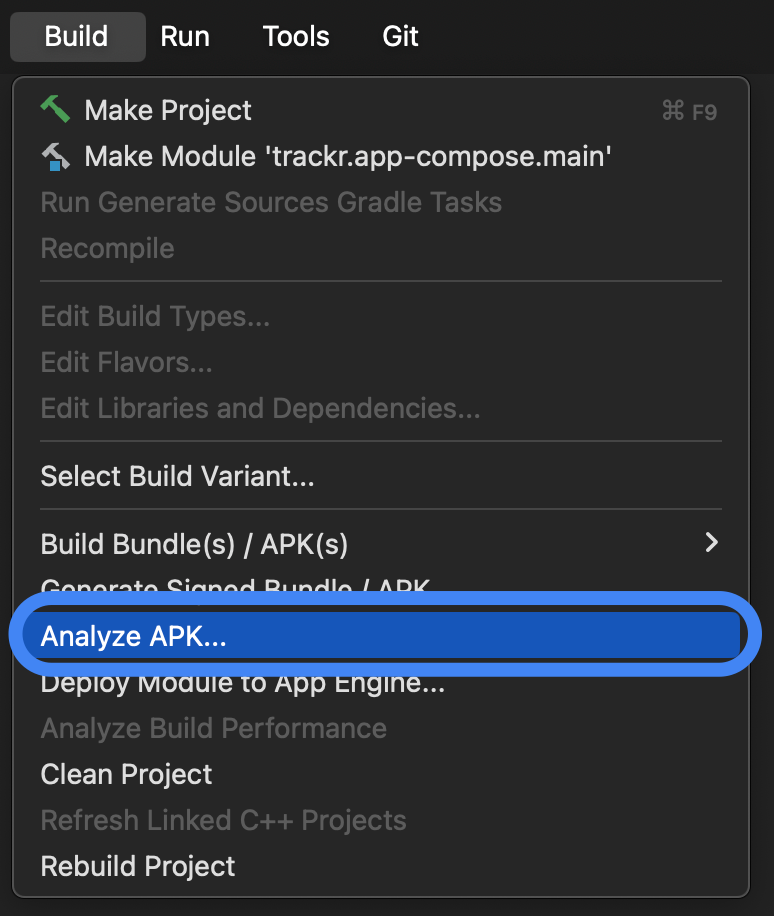
Pilih APK yang ingin Anda analisis.
Lihat di dalam folder
lib, yang menghosting file objek bersama (.so) jika ada. Jika ada file objek bersama, aplikasi Anda menggunakan kode native. Kolom Penyejajaran menampilkan pesan peringatan untuk file yang memiliki masalah penyejajaran. Jika tidak ada file objek bersama atau tidak ada folderlib, berarti aplikasi Anda tidak menggunakan kode native.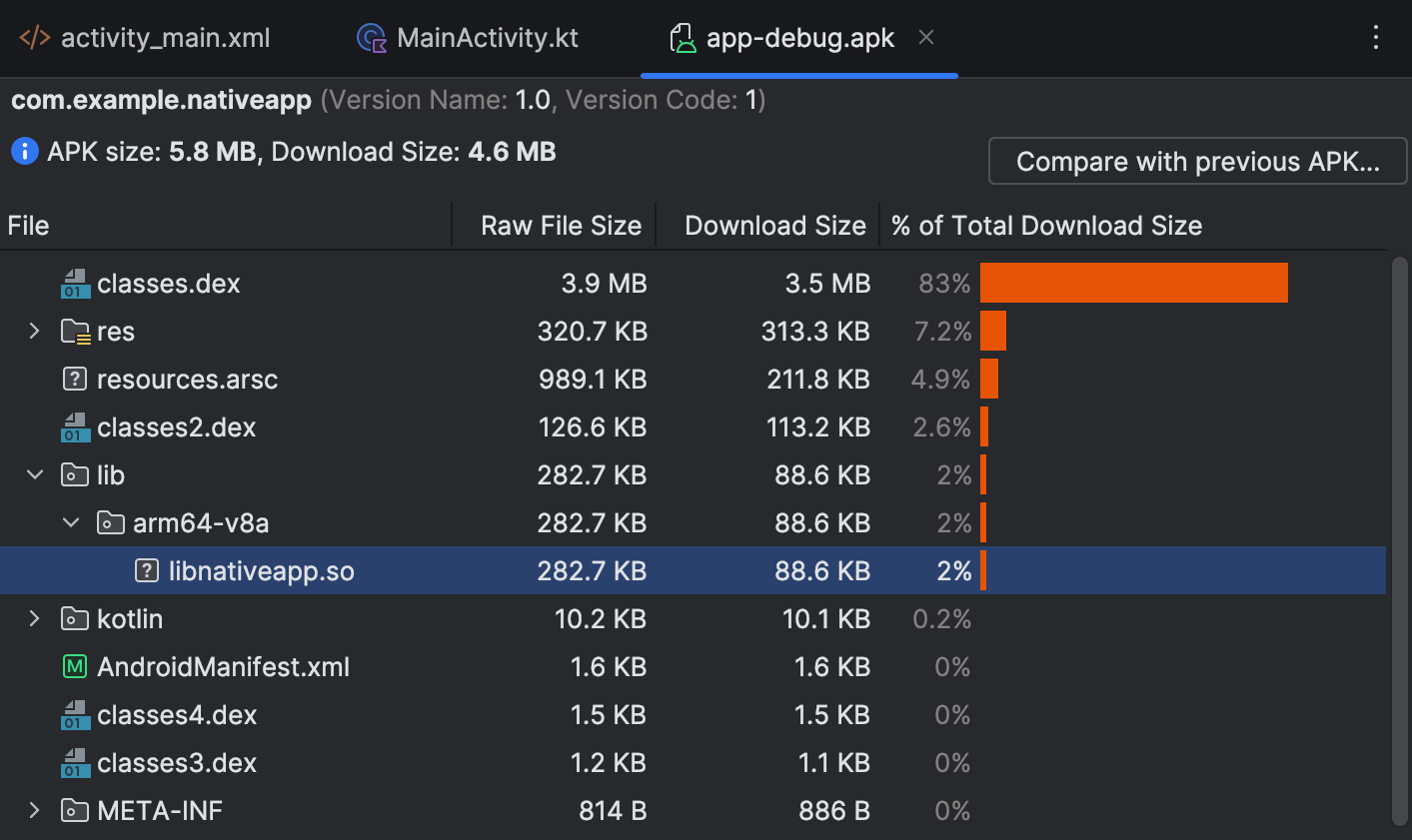
Mendeteksi masalah perataan dengan pemeriksaan otomatis
Android Studio akan memberikan peringatan secara proaktif jika library atau APK bawaan Anda tidak mematuhi persyaratan 16 KB. Gunakan alat APK Analyzer untuk meninjau library mana yang perlu diupdate atau apakah ada perubahan kode yang diperlukan.
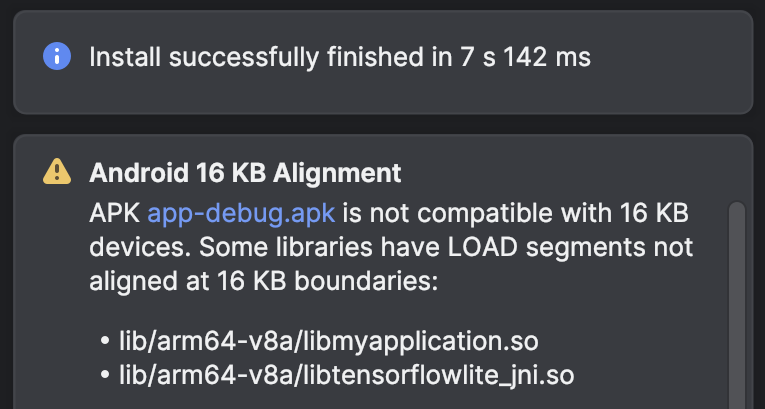
Lint di Android Studio juga menandai library native yang tidak selaras dengan 16 KB.
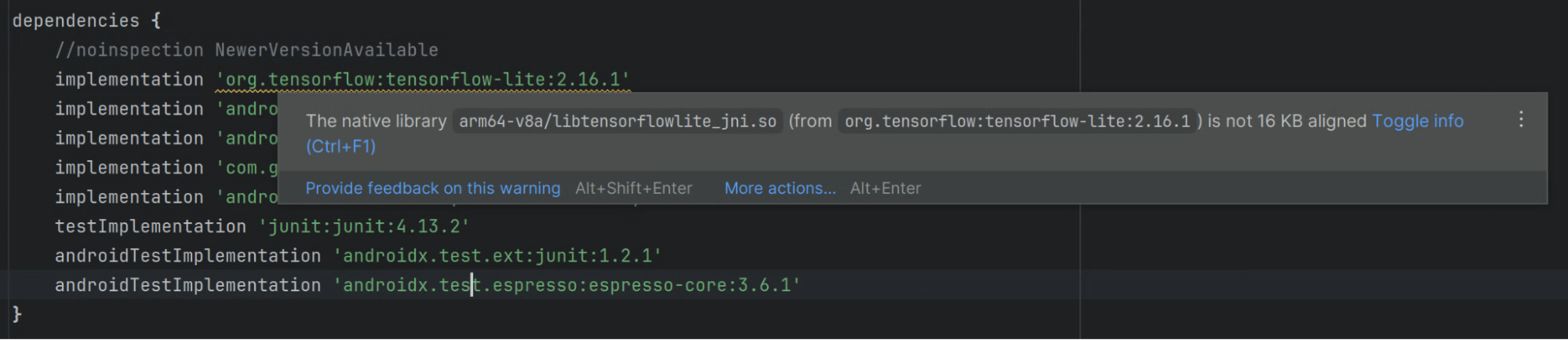
Memeriksa keselarasan segmen ELF untuk pustaka bersama
Untuk library bersama, verifikasi bahwa segmen ELF library bersama diselaraskan dengan benar menggunakan penyelarasan ELF 16 KB. Jika Anda mengembangkan di
Linux atau macOS, Anda dapat menggunakan skrip check_elf_alignment.sh seperti yang dijelaskan di
bagian berikut. Anda juga dapat menggunakan alat command line secara langsung.
Gunakan skrip check_elf_alignment.sh (Linux atau macOS)
Ikuti langkah-langkah berikut untuk memeriksa perataan segmen ELF menggunakan skrip check_elf_alignment.sh:
Simpan skrip
check_elf_alignment.shke file.Jalankan skrip pada file APK aplikasi Anda:
check_elf_alignment.sh APK_NAME.apkSkrip akan menampilkan
ALIGNEDatauUNALIGNEDuntuk semua library bersamaarm64-v8a.Jika ada library bersama
arm64-v8aataux86_64yangUNALIGNED, Anda harus mengupdate pengemasan untuk library tersebut, lalu mengompilasi ulang aplikasi dan menguji ulang dengan mengikuti langkah-langkah di bagian ini.
Menggunakan alat command line secara langsung
Ikuti langkah-langkah berikut untuk memeriksa perataan segmen ELF menggunakan alat command line secara langsung:
- Pastikan Android SDK Build-Tools versi 35.0.0 atau yang lebih tinggi dan
Android NDK diinstal menggunakan SDK Manager di Android Studio atau
alat command line
sdkmanager. Ekstrak file APK aplikasi Anda:
Linux atau macOS
unzip APK_NAME.apk -d /tmp/my_apk_outWindows (PowerShell)
Expand-Archive -Path .\APK_NAME.apk -DestinationPath ~\tmp\my_apk_outDi direktori sementara tempat Anda mengekstrak file APK, periksa konten direktori
libuntuk menemukan file objek bersama (.so). Ini adalah file objek bersama yang sama yang akan Anda lihat saat mengidentifikasi library native menggunakan APK Analyzer. Jalankan perintah berikut pada setiap file objek bersama:Linux atau macOS
SDK_ROOT_LOCATION/Android/sdk/ndk/NDK_VERSION/toolchains/llvm/prebuilt/darwin-x86_64/bin/llvm-objdump -p SHARED_OBJECT_FILE.so | grep LOADWindows (PowerShell)
SDK_ROOT_LOCATION\Android\sdk\ndk\NDK_VERSION\toolchains\llvm\prebuilt\windows-x86_64\bin\llvm-objdump.exe -p SHARED_OBJECT_FILE.so | Select-String -Pattern "LOAD"Dengan
SDK_ROOT_LOCATIONadalah jalur ke direktori tempat Anda menginstal Android SDK,SHARED_OBJECT_FILEadalah nama file objek bersama yang Anda periksa, danNDK_VERSIONadalah versi Android NDK yang telah Anda instal (misalnya,28.0.12433566). Output akan terlihat seperti berikut untuk setiap file yang Anda periksa:LOAD off 0x0000000000000000 vaddr 0x0000000000000000 paddr 0x0000000000000000 align 2**14 LOAD off 0x0000000000042a90 vaddr 0x0000000000043a90 paddr 0x0000000000043a90 align 2**14 LOAD off 0x0000000000046230 vaddr 0x0000000000048230 paddr 0x0000000000048230 align 2**14Periksa baris output untuk memastikan segmen beban tidak memiliki nilai kurang dari
2**14. Jika ada segmen pemuatan yang memiliki nilai2**13,2**12, atau lebih rendah, Anda harus mengupdate pengemasan untuk library tersebut, lalu mengompilasi ulang aplikasi dan menguji ulang dengan mengikuti langkah-langkah di bagian ini.Selanjutnya, jalankan alat command line
zipalignpada file APK aplikasi Anda:Linux atau macOS
SDK_ROOT_LOCATION/Android/sdk/build-tools/35.0.0/zipalign -v -c -P 16 4 APK_NAME.apkWindows (PowerShell)
SDK_ROOT_LOCATION\Android\sdk\build-tools\35.0.0\zipalign.exe -v -c -P 16 4 APK_NAME.apkDengan
SDK_ROOT_LOCATIONadalah jalur ke direktori tempat Anda menginstal Android SDK, danAPK_NAMEadalah nama file APK aplikasi Anda. Baris terakhir output akan menampilkan "Verification successful" jika semua library bersama sudah diselaraskan dengan benar.Jika verifikasi gagal, beberapa library bersama perlu diselaraskan kembali, jadi Anda harus memperbarui pengemasan untuk library tersebut, lalu mengompilasi ulang aplikasi dan menguji ulang dengan mengikuti langkah-langkah di bagian ini.
Membangun aplikasi Anda dengan dukungan untuk perangkat 16 KB
Jika aplikasi Anda menggunakan kode native, selesaikan langkah-langkah yang diuraikan di bagian berikut untuk memastikan aplikasi Anda mendukung perangkat 16 KB:
- Memperbarui pengemasan library bersama Anda
- Kompilasi aplikasi Anda menggunakan penyelarasan ELF 16 KB
- Memperbaiki kode dan menyelesaikan masalah runtime
- Memeriksa dukungan 16 KB untuk SDK
Memperbarui pengemasan library bersama Anda
Lakukan upgrade ke AGP versi 8.5.1 atau yang lebih tinggi dan gunakan library bersama tanpa kompresi.
Gunakan bundletool untuk memverifikasi penyelarasan zip
Untuk melihat keselarasan paket Anda, gunakan:
bundletool dump config --bundle=<my .aab> | grep alignment
Jika Anda melihat PAGE_ALIGNMENT_16K, berarti permintaan paket Anda memiliki penyelarasan zip 16 KB. Jika Anda melihat PAGE_ALIGNMENT_4K, ini menginstruksikan APK yang dibuat dari
AAB ini agar memiliki file .so yang selaras 4 KB dalam file zip.
AGP versi 8.5.1 atau yang lebih tinggi
Perangkat 16 KB memerlukan aplikasi yang dikirim dengan library bersama yang tidak terkompresi untuk menyelaraskannya pada batas yang diselaraskan zip 16 KB. Untuk melakukannya, Anda harus mengupgrade ke Plugin Android Gradle (AGP) versi 8.5.1 atau yang lebih tinggi. Lihat bagian Upgrade Assistant plugin Android Gradle untuk mengetahui detail tentang proses upgrade.
AGP versi 8.5 atau yang lebih rendah
Jika Anda tidak dapat mengupgrade AGP ke versi 8.5.1 atau yang lebih tinggi, alternatifnya adalah beralih menggunakan library bersama yang dikompresi. Perbarui konfigurasi Gradle Anda agar Gradle mengompresi library bersama saat mengemas aplikasi Anda untuk menghindari masalah penginstalan aplikasi dengan library bersama yang tidak diselaraskan.
Groovy
Di file build.gradle, tambahkan opsi berikut:
android {
...
packagingOptions {
jniLibs {
useLegacyPackaging true
}
}
}
Kotlin
Di file build.gradle.kts, tambahkan opsi berikut:
android {
...
packagingOptions {
jniLibs {
useLegacyPackaging = true
}
}
}
Kompilasi aplikasi Anda menggunakan penyelarasan ELF 16 KB
Perangkat 16 KB mengharuskan segmen ELF library bersama diselaraskan dengan benar menggunakan penyelarasan ELF 16 KB agar aplikasi Anda dapat berjalan.
Untuk developer game, jika game Anda berjalan di atas mesin game Unity, lihat panduan Unity. Jika game Anda berjalan di atas mesin game Unreal, lihat panduan Unreal. Untuk mesin game native, lanjutkan dengan panduan ini.
Untuk mengompilasi aplikasi menggunakan perataan ELF 16 KB, selesaikan langkah-langkah di salah satu bagian berikut, bergantung pada versi Android NDK yang Anda gunakan.
Android NDK r28 dan yang lebih tinggi
NDK versi r28 dan yang lebih tinggi dikompilasi dengan perataan 16 KB secara default.
Android NDK r27
Untuk mendukung kompilasi library bersama yang selaras dengan 16 KB dengan Android NDK versi r27 dan yang lebih tinggi, Anda perlu memperbarui tanda ndk-build, build.gradle, build.gradle.kts, atau linker sebagai berikut:
ndk-build
Di Application.mk Anda:
APP_SUPPORT_FLEXIBLE_PAGE_SIZES := true
Groovy
Di file build.gradle, tetapkan argumen
-DANDROID_SUPPORT_FLEXIBLE_PAGE_SIZES=ON:
android {
...
defaultConfig {
...
// This block is different from the one you use to link Gradle
// to your CMake or ndk-build script.
externalNativeBuild {
// For ndk-build, instead use the ndkBuild block.
cmake {
// Passes optional arguments to CMake.
arguments "-DANDROID_SUPPORT_FLEXIBLE_PAGE_SIZES=ON"
}
}
}
}
Kotlin
Di file build.gradle.kts, tetapkan argumen
-DANDROID_SUPPORT_FLEXIBLE_PAGE_SIZES=ON:
android {
...
defaultConfig {
...
// This block is different from the one you use to link Gradle
// to your CMake or ndk-build script.
externalNativeBuild {
// For ndk-build, instead use the ndkBuild block.
cmake {
// Passes optional arguments to CMake.
arguments += listOf("-DANDROID_SUPPORT_FLEXIBLE_PAGE_SIZES=ON")
}
}
}
}
Sistem build lainnya
Tentukan flag penaut berikut:
-Wl,-z,max-page-size=16384
Android NDK r26 dan yang lebih lama
Selalu update NDK Anda. Tindakan ini hanya boleh digunakan sebagai upaya terakhir, dan tidak ada dukungan yang dijamin.
Untuk mendukung kompilasi library bersama yang selaras dengan 16 KB dengan Android NDK versi r26 atau yang lebih rendah, Anda perlu mengupdate konfigurasi ndk-build atau cmake sebagai berikut:
ndk-build
Update Android.mk Anda untuk mengaktifkan penyelarasan ELF 16 KB:
LOCAL_LDFLAGS += "-Wl,-z,max-page-size=16384"
CMake
Update CMakeLists.txt Anda untuk mengaktifkan penyelarasan ELF 16 KB:
target_link_options(${CMAKE_PROJECT_NAME} PRIVATE "-Wl,-z,max-page-size=16384")
Android NDK r22 dan yang lebih lama tidak kompatibel
Selalu update NDK Anda. Tindakan ini hanya boleh digunakan sebagai upaya terakhir, dan tidak ada dukungan yang dijamin.
Selain langkah-langkah untuk NDK r26 dan yang lebih lama, common-page-size=16384 dapat mengatasi bug di linker GNU ld dan LLVM lld lama. Hal ini hanya berfungsi
jika ELF juga memiliki bagian .relro_padding. Hal ini bergantung pada
versi linker dan program spesifik yang ditulis. Tidak ada
dukungan untuk versi NDK ini, dan jika tidak berfungsi, update versi NDK
sebelum melaporkan masalah apa pun.
Memperbaiki kode dan menyelesaikan masalah runtime
Meskipun aplikasi Anda selaras dengan 16 KB, aplikasi Anda dapat mengalami error jika tempat dalam kode Anda mengasumsikan bahwa perangkat menggunakan ukuran halaman tertentu. Untuk menghindarinya, selesaikan langkah-langkah berikut:
Hapus dependensi hard-coded yang mereferensikan konstanta
PAGE_SIZEatau instance dalam logika kode Anda yang mengasumsikan bahwa ukuran halaman perangkat adalah 4 KB (4096).Sebagai gantinya, gunakan
getpagesize()atausysconf(_SC_PAGESIZE).Cari penggunaan
mmap()dan API lain yang memerlukan argumen yang selaras dengan halaman dan ganti dengan alternatif jika diperlukan.
Dalam beberapa kasus, jika aplikasi Anda menggunakan PAGE_SIZE sebagai nilai praktis yang tidak
terkait dengan ukuran halaman pokok, maka hal ini tidak akan menyebabkan aplikasi Anda rusak saat
digunakan dalam mode 16 KB. Namun, jika nilai ini diteruskan ke kernel dengan
mmap tanpa MAP_FIXED, kernel tetap menggunakan seluruh halaman, yang membuang-buang
sebagian memori. Karena alasan ini, PAGE_SIZE tidak ditentukan saat mode 16 KB diaktifkan di NDK r27 dan yang lebih tinggi.
Jika aplikasi Anda menggunakan PAGE_SIZE dengan cara ini dan tidak pernah meneruskan nilai ini secara langsung ke kernel, maka alih-alih menggunakan PAGE_SIZE, buat variabel baru dengan nama baru untuk mencerminkan bahwa variabel tersebut digunakan untuk tujuan lain dan tidak mencerminkan halaman memori yang sebenarnya.
Memeriksa dukungan 16 KB pada SDK
Banyak SDK kompatibel dengan ukuran halaman 16 KB, terutama jika Anda mem-build SDK sendiri atau mendapatkan versi pra-build terbaru. Namun, karena beberapa SDK yang sudah dibuat sebelumnya atau versi SDK tidak kompatibel dengan 16 KB, Anda harus memeriksa situs setiap penyedia SDK untuk menentukan versi mana yang akan digunakan dengan 16 KB.
Menguji aplikasi Anda di lingkungan 16 KB
Setelah membangun aplikasi dengan dukungan untuk perangkat 16 KB, Anda harus menguji aplikasi di lingkungan 16 KB untuk melihat apakah aplikasi Anda mengalami regresi. Untuk melakukannya, ikuti langkah berikut:
Siapkan Android 15 SDK atau yang lebih tinggi.
Siapkan salah satu lingkungan pengujian berikut:
Mulai perangkat pengujian Anda, lalu jalankan perintah berikut untuk memverifikasi bahwa perangkat tersebut menggunakan lingkungan 16 KB:
adb shell getconf PAGE_SIZEPerintah akan menampilkan nilai
16384.Jalankan perintah
zipalignberikut untuk memverifikasi bahwa aplikasi Anda selaras dengan 16 KB, dengan APK_NAME adalah nama file APK aplikasi Anda:zipalign -c -P 16 -v 4 APK_NAME.apkUji aplikasi Anda secara menyeluruh, dengan berfokus pada area yang mungkin terpengaruh oleh perubahan instance kode yang mereferensikan ukuran halaman tertentu.
Menyiapkan Android Emulator dengan image sistem berbasis 16 KB
Untuk menyiapkan lingkungan 16 KB menggunakan Emulator Android, ikuti langkah-langkah berikut:
- Di Android Studio, klik Tools > SDK Manager.
Di tab SDK Platforms, centang Show Package Details, lalu luaskan bagian Android VanillaIceCream atau yang lebih tinggi dan pilih satu atau kedua image sistem emulator berikut, bergantung pada perangkat virtual yang ingin Anda buat:
- Image Sistem ARM 64 v8a Ukuran Halaman 16 KB Eksperimental Google API
- Google API Experimental 16 KB Page Size Intel x86_64 Atom System Image
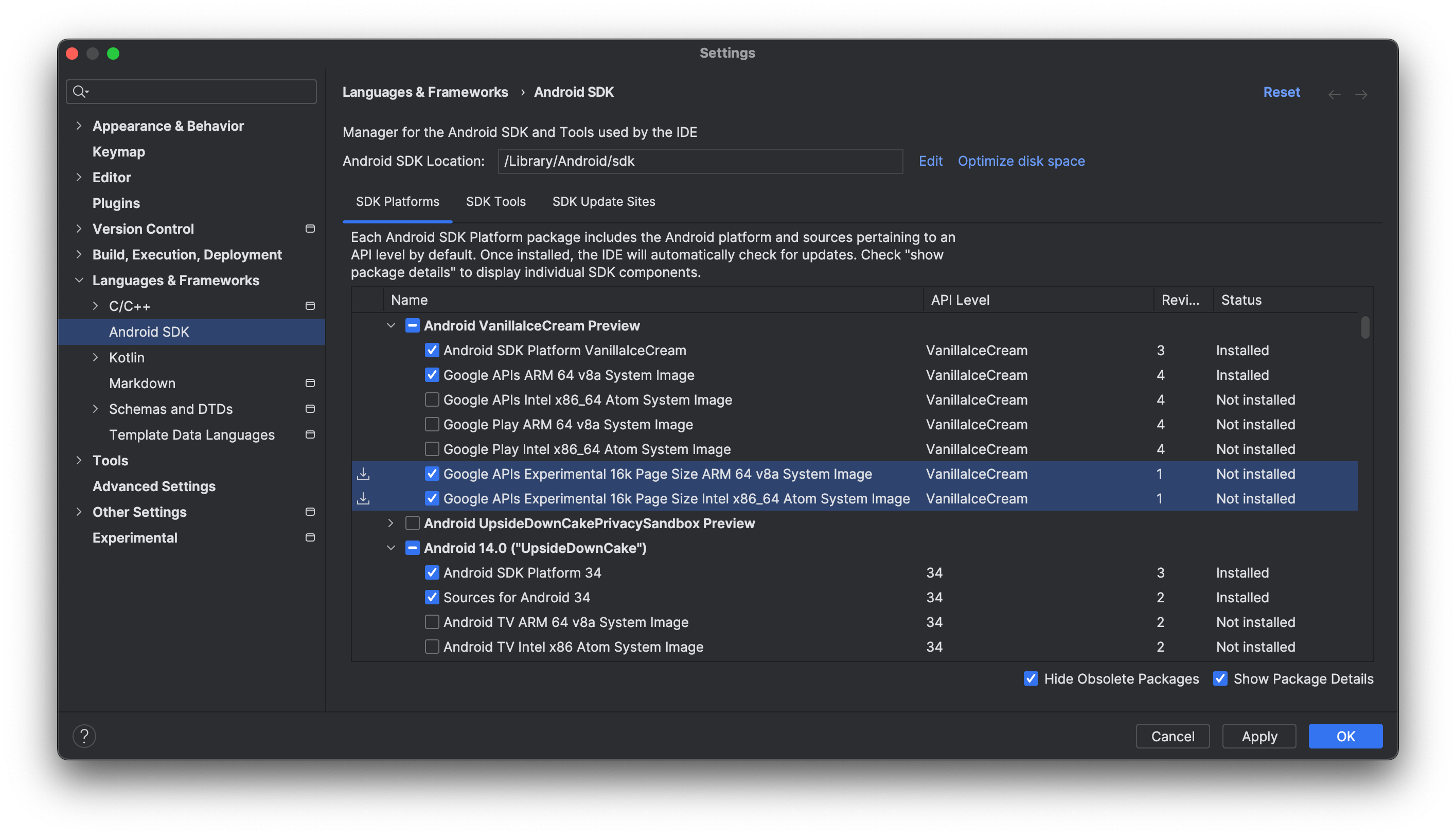
Klik Terapkan > Oke untuk mendownload image sistem yang Anda pilih.
Ikuti langkah-langkah untuk menyiapkan perangkat virtual untuk Android 15, dan saat diminta untuk memilih image sistem, pilih image sistem 16 KB yang Anda download. Jika tidak direkomendasikan secara otomatis, Anda dapat menemukan image sistem 16 KB di tab Image Lainnya.
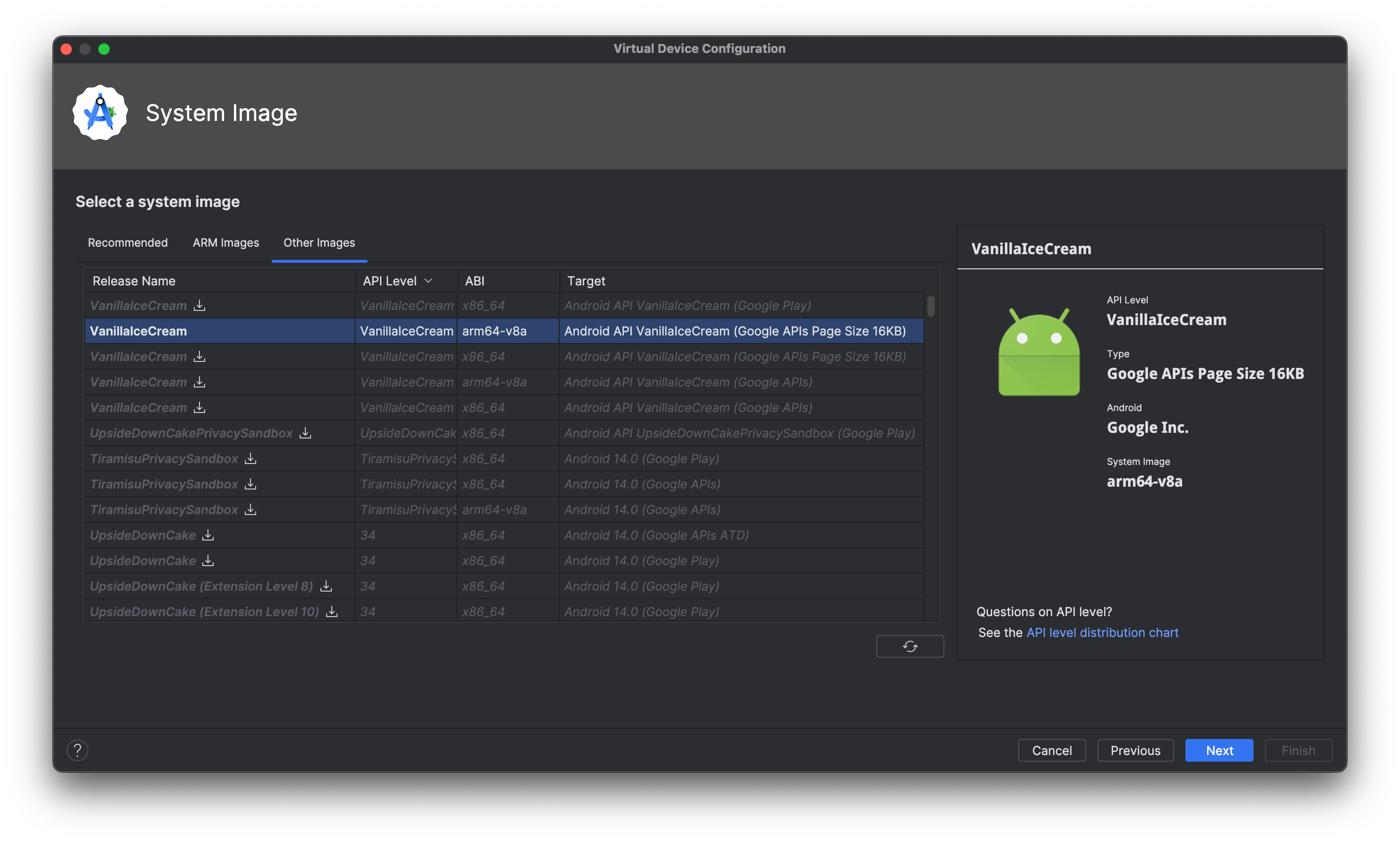
Luncurkan emulator
Setelah Anda selesai menyiapkan Android Emulator dan perangkat virtual, luncurkan emulator dari menu perangkat target, atau dari command line.
Mengaktifkan mode 16 KB di perangkat menggunakan opsi developer
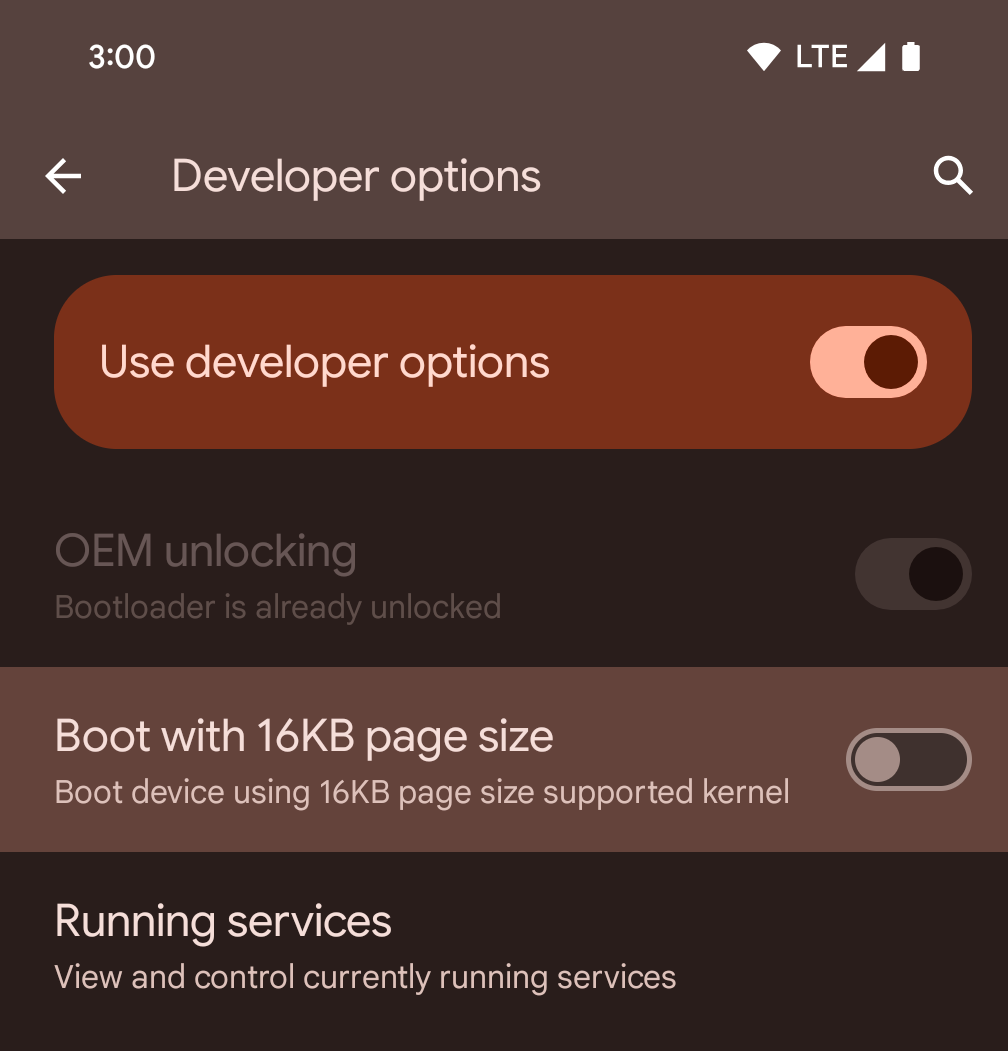
Aktifkan opsi developer Boot dengan ukuran halaman 16 KB untuk mem-boot perangkat dalam mode 16 KB.
Dalam versi QPR Android 15, Anda dapat menggunakan opsi developer yang tersedia di perangkat tertentu untuk mem-boot perangkat dalam mode 16 KB dan melakukan pengujian di perangkat. Sebelum menggunakan opsi developer, buka Setelan > Sistem > Update software dan terapkan update yang tersedia.
Opsi developer ini tersedia di perangkat berikut:
Pixel 8 dan 8 Pro (dengan Android 15 QPR1 atau yang lebih tinggi)
Pixel 8a (dengan Android 15 QPR1 atau yang lebih baru)
Pixel 9, 9 Pro, dan 9 Pro XL (dengan Android 15 QPR2 Beta 2 atau yang lebih baru)
Mode kompatibilitas mundur 16 KB
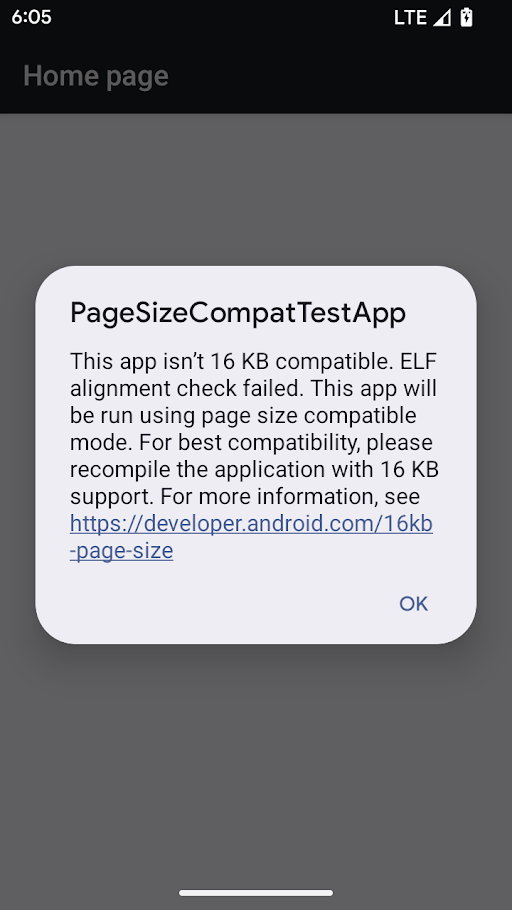
Peringatan dalam mode kompatibilitas ukuran halaman
Opsi kompatibilitas mundur 16 KB tersedia saat perangkat berjalan dengan kernel 16 KB. Pengelola paket menjalankan aplikasi dalam mode kompatibilitas mundur 16 KB jika kondisi berikut terpenuhi:
- Jika aplikasi memiliki file ELF (dengan ekstensi
.so) dengan perataan segmen LOAD sebesar 4 KB. - Jika APK yang di-ZIP memiliki file ELF yang tidak dikompresi dan diselaraskan dengan ZIP 4 KB.
Jika pengelola paket telah mengaktifkan mode kompatibilitas mundur 16 KB untuk aplikasi, aplikasi akan menampilkan peringatan saat pertama kali diluncurkan yang menyatakan bahwa aplikasi berjalan dalam mode kompatibilitas mundur 16 KB.
Mode kompatibilitas mundur 16 KB memungkinkan beberapa aplikasi berfungsi, tetapi untuk keandalan dan stabilitas terbaik, aplikasi tetap harus selaras dengan 16 KB.
Di halaman info aplikasi, di bagian Lanjutan, alihkan setelan Jalankan aplikasi dengan mode kompatibilitas ukuran halaman untuk mengaktifkan atau menonaktifkan mode kompatibilitas mundur 16 KB untuk aplikasi tertentu. Setelan ini hanya terlihat saat perangkat berjalan dengan ukuran halaman 16 KB.
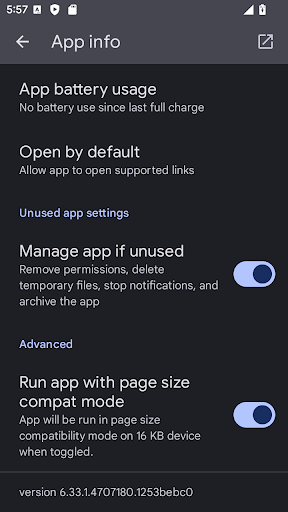
Setelan mode kompatibilitas ukuran halaman
Untuk mengaktifkan kompatibilitas mundur 16 KB secara paksa untuk setiap aplikasi di perangkat:
adb shell setprop bionic.linker.16kb.app_compat.enabled true
adb shell setprop pm.16kb.app_compat.disabled false
Untuk menonaktifkan kompatibilitas mundur 16 KB secara paksa untuk setiap aplikasi di perangkat:
adb shell setprop bionic.linker.16kb.app_compat.enabled false
adb shell setprop pm.16kb.app_compat.disabled true
Tetapkan properti android:pageSizeCompat ke aktif atau nonaktif untuk mengaktifkan atau
menonaktifkan mode kompatibilitas mundur untuk aplikasi tertentu di AndroidManifest.xml-nya. Jika properti ini ditetapkan, aplikasi tidak akan menampilkan peringatan mode kompatibilitas mundur saat diluncurkan.
Persyaratan kompatibilitas Google Play
Seiring produsen perangkat melengkapi perangkat dengan RAM yang lebih besar untuk mengoptimalkan performa, banyak yang akan mengadopsi ukuran halaman yang lebih besar seperti 16 KB. Untuk mempersiapkan peluncuran perangkat mendatang ini, Google Play memperkenalkan persyaratan kompatibilitas baru: mulai 1 November 2025, semua aplikasi baru dan update pada aplikasi yang sudah ada yang dikirimkan ke Google Play dan menargetkan perangkat yang menjalankan Android 15 (level API 35) dan yang lebih tinggi harus mendukung ukuran halaman 16 KB.
Untuk membaca lebih lanjut persyaratan kompatibilitas ini, lihat postingan blog ini.


